Windows 10 считает жесткий диск съемным
Некоторые пользователи Windows 10 сообщают о проблемах системы, полагая, что их жесткие диски или твердотельные накопители являются съемными . Если вы испытываете то же самое, эта статья поможет вам решить проблему.
Когда Windows 10 считает, что жесткий диск является съемным, в разделе «Дисковод» также может отображаться внешний USB-накопитель. Но что там происходит?
Известно, что такое поведение наблюдается в системах, где установленный драйвер SATA AHCI конфликтует с материнской платой компьютера и/или BIOS. По умолчанию Windows устанавливает универсальный драйвер SATA AHCI при установке операционной системы, чтобы обеспечить базовую функциональность для разных продуктов.
В этом случае лучше всего установить самые последние драйверы, например драйверы, связанные с SATA. Для систем Intel это будет драйвер Intel Rapid Storage Technology, который обрабатывает функции AHCI, поскольку у AMD есть собственный драйвер AHCI. Проблема под рукой проявляется, когда ваши внутренние жесткие диски или твердотельные накопители SATA отображаются в виде съемных носителей на панели задач.
Вот решения, которые вы можете использовать, когда Windows 10 считает жесткий диск съемным.
Если вы используете порт SATA, который не находится на одной шине с M.2
Если ваш жесткий диск или твердотельный накопитель (не M.2), использующий порт SATA, новый и еще не инициализирован, он не будет отображаться в проводнике файлов Этот компьютер в Windows 10.
Чтобы новый жесткий диск или твердотельный накопитель отображался в Windows, вам необходимо сначала инициализировать его, затем отформатировать и разбить на разделы, чтобы он был виден Windows.
Если у вас есть рабочий жесткий диск и вы уверены, что порт SATA, который вы используете для жесткого диска, не зависит от разъема M.2, как указано в руководстве к материнской плате, это может сигнализировать о возможной проблеме с оборудованием.
Попробуйте удалить свой SSD M.2 и посмотреть, работает ли ваш жесткий диск SATA. Если ваш жесткий диск даже не отображается в BIOS, даже после извлечения твердотельного накопителя, это может означать, что произошел сбой порта SATA или жесткого диска. В этой ситуации попробуйте подключить неработающий жесткий диск к другому компьютеру с рабочими портами на материнской плате.
Удаление каналов ATA
В некоторых случаях устранить неполадку удавалось путем удаления всех каналов ATA из меню контроллеров IDE ATA/ATAPI. Предполагается, что так можно заставить Windows выполнить повторный поиск и перенастройку устройств ATA при загрузке операционной системы.
Откройте диспетчер устройств, разверните пункт «Контроллеры IDE ATA/ATAPI», удалите через контекстное меню все имеющиеся каналы (устройства) ATA , а затем перезагрузите компьютер.

Как восстановить данные с диска, который не отображается
С неинициализированным диском всё понятно, как правило инициализации требуют только-что приобретённые диски, на которых не было никаких данных. А что же делать в случае, если на диске были важные данные и на нём по какой-то причине исчезла буква или образовалась нераспределённая область?
При назначении или изменении буквы диска, данные на нём удаляться не должны. То есть, назначив букву вашему неотображаемому раннее диску, вы обнаружите хранимые на нём раннее данные.
Но, в случае с нераспределённой областью, после создания на нем нового простого тома, все данные из него будут утеряны. Вы получите новый отформатированный диск.
Если в нераспределённой области раннее располагался диск с важными данными, то их можно восстановить с помощью программы для восстановления данных Hetman Partition Recovery.
Для этого, запустите программу и отсканируйте с её помощью образовавшуюся нераспределённую область. Она будет указана как «Неразмеченная область».

Для сканирования используйте «Полный анализ». Это важно.
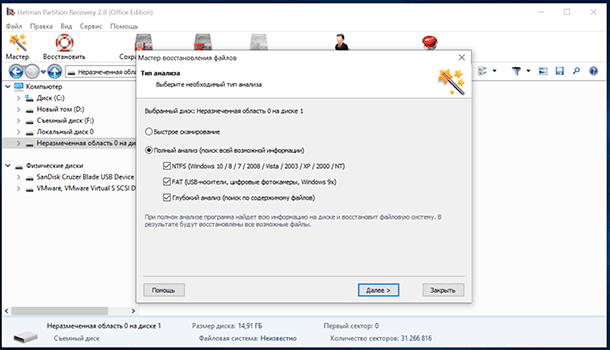
Программа отобразит файлы, которые хранились на диске, расположенном раннее в этой нераспределённой области. Все обнаруженные файлы смогут быть восстановлены программой.
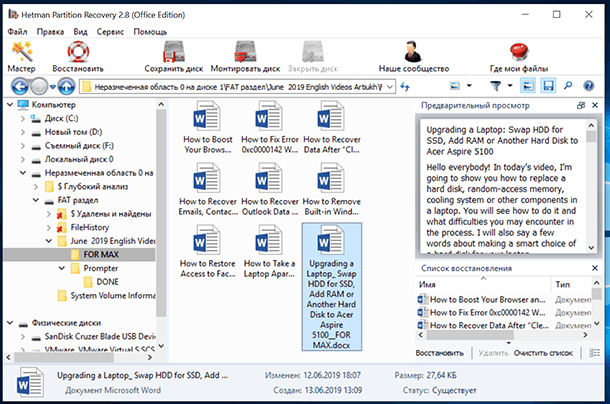
Если у вас остались вопросы о том, что делать если компьютер не видит жесткий диск и как восстановить данные с такого диска, то пишите нам в комментариях, и мы обязательно предоставим, интересующий вас, ответ.
Данный материал является частной записью члена сообщества Club.CNews.
Редакция CNews не несет ответственности за его содержание.
BIOS не видит M2 SSD как диск с установленной виндой — не могу запуститься
Небольшая предыстория:
У меня в ПК из дисков стоят sata ssd на 120gb, hdd на 1tb и к ним ещё давненько прикупил m2 ssd на 512gb. До покупки м2 и продолжительное время после, винда 10ая стояла на сата ссд. У этого ссд, разумеется, скорости ниже, но разница скорости работы на практике (для меня это загрузка винды, прог, игр) была не особо велика, но через какое-то время с ссд диском просто так что-то произошло, у него появилась какая-та ata защита «заморожено», которую непонятно как снять (ничего в инете не нашёл), скорости стали неадыкватно маленькими (у людей с моим диском результаты чтения по большим, мелким блокам и тп в crystal disk mark условно +/- 500/120/300/20, у меня же 500/8/8/6 даже на чистой винде при пустом диске), хотя при любых проверках пишется, что диск в идеальном состоянии, в общем как понадобилось переустановить винду в очередной раз, я решил ради интереса всё же поставить её на м2, т.к. скорости там всё же жирнее.
Ближе к сути:
Когда я устанавливал винду на м2 ссд через флешку, я не стал форматировать старую винду на сата ссд, (думал мб чего всё же я там не бэкапнул). При первой загрузке, насколько я помню, система ещё спросила, мол, с какого тома какую винду загрузить, я выбрал новую и поставил по умолчанию, удалив в msconfig’е второй вариант. Потом, всё же выяснив, что на сата ссд уж точно ничего нужного нет, я его подчистую форматнул. После этого перестала стартовать винда, а в биосе м2 ссд не отображался как уефи устройство. Когда я включил uefi + legacy и там первым на загрузку ставил м2, биос тупо не видел на нём винду.
Насколько я понял, при установке второй винды на м2, установщик решил не создавать новый загрузочный раздел винды на нём, а использовать старый на ССД и при запуске компа использовался загрузочный раздел с сата ссд, а сама винда загружалась с м2 сдд. Соответственно, форматнув сата ссд с загрузочным разделом, вдобавок не имея его на м2, биос не стал видеть загрузочные диски вовсе и система перестала стартовать.
Пока что у меня получилось сделать всё через костыль — поставил винду снова на сата ссд, на нём же создался загрузочный раздел, после чего я выбрал загрузку винды с м2 и удалил с сата сдд основной раздел с виндой, т.е. сейчас пк стартует через сата ссд и грузит винду с м2 ссд, что мне не особо нравится, как и не нравится по новой с чистого листа, мягчайше говоря, ломать голову, с установкой винды и бэкапами, т.е. убивать на это снова +/- 2 дня в моём случае.
Как мне сделать так, чтобы биос начал видеть м2 диск как тот, с которого можно загрузиться, без повторной установки винды и без соответствующего форматирования? А если я правильно понял причину, то как мне создать этот загрузочный раздел винды на м2 диске без форматирования, чтобы биос начал его видеть и благополучно система стартовала с него при форматированном сата ссд?
Как установить SSD
Перед тем, как установить SSD на компьютер, отключите его от питания. Затем:

- Зажмите кнопку включения на 5 секунд
- Снимите крышку корпуса системного блока или ноутбука
- Установите SSD в адаптер 3.5 дюйма и закрепите его болтами, предназначенными для этого
- Адаптер с SSD установите в свободное место для 3.5 дюймовых жестких дисков
- Дальше нужно подключить SSD к материнской платой с помощью L-образного кабеля SATA
- Подключите кабель питания к SSD











